
word文档怎么图片提取文字

随着信息技术的飞速发展,越来越多的人开始在日常工作和学习中使用Word文档来整理资料。然而,Word文档内往往包含大量的图片,有时图片中蕴含着重要的文字信息,如何高效地将图片中的文字提取出来,成为了许多用户关心的问题。本文将结合中国地区的实际应用场景,详细介绍几种在Word文档中进行图片文字提取的方法和技巧,帮助大家更高效地完成相关工作。
一、为什么要提取Word文档中的图片文字?
在中国,无论是政府机关、教育单位,还是企业机构,Word文档依然是日常办公和资料整理的主要工具。很多时候,文档中嵌入的图片可能是截图、照片或者扫描件,里面包含的文字可能是合同条款、课件内容或技术说明。直接复制图片中的文字是不可能的,因此提取图片文字成为一个重要需求。
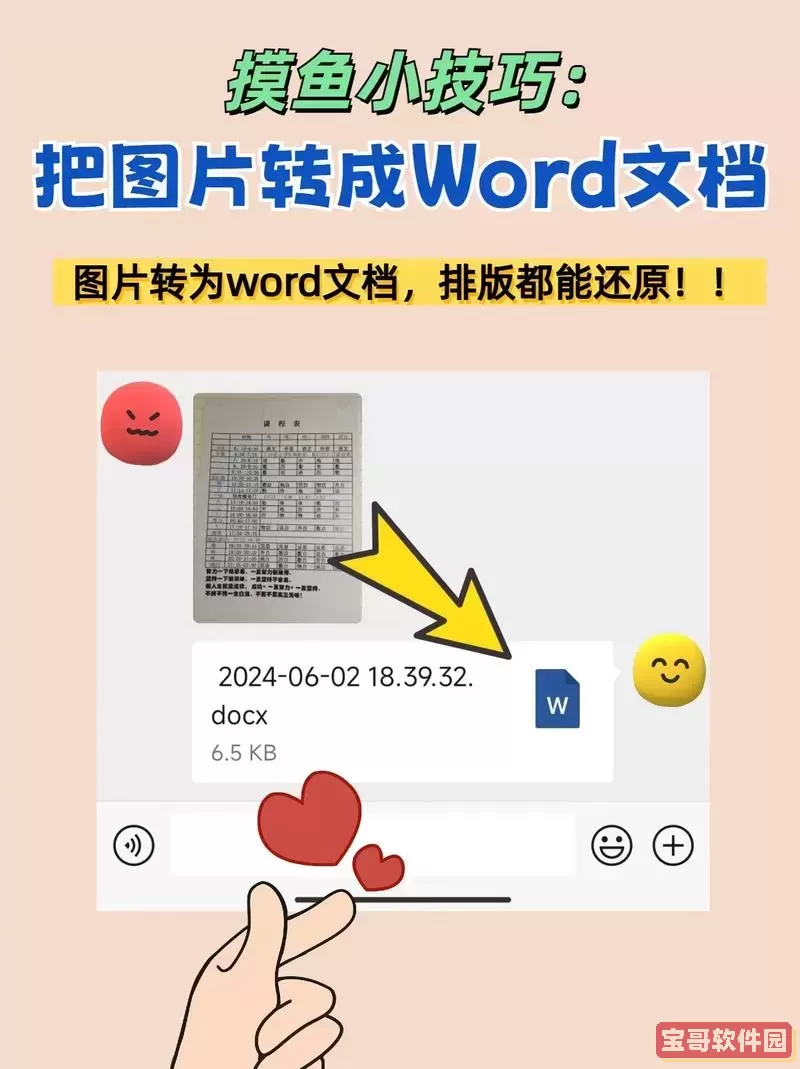
此外,提取出来的文字可以方便后续的编辑、检索和存档,避免重复输入,提高工作效率。因此,掌握一套有效的图片文字提取方法十分必要。
二、常用的图片文字提取技术
图片文字提取,即光学字符识别(OCR,Optical Character Recognition)技术。它通过智能算法识别图片中的文字,并转换成可编辑、搜索的文本。在中国,OCR技术已经相当成熟,不少本地化的软件和服务可供选择。
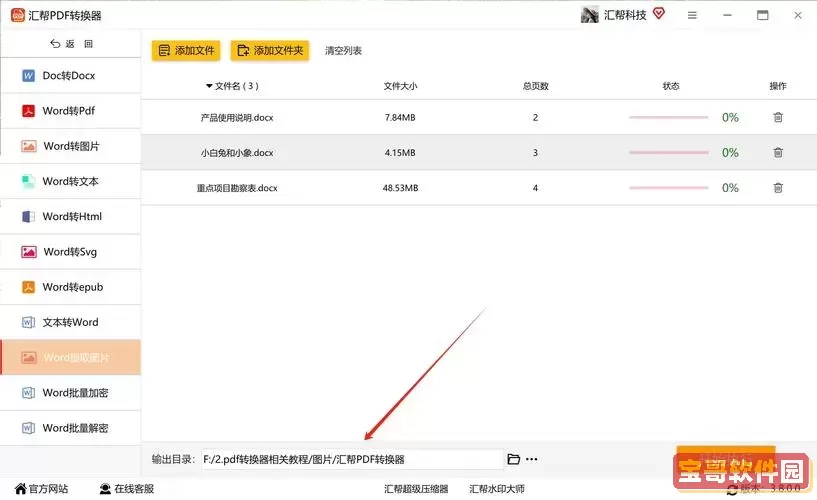
三、Word文档中提取图片文字的方法
1. 利用微信扫一扫功能
对于普通用户来说,微信作为中国最普遍的社交工具,内置的“扫一扫”功能支持文字识别。具体操作如下:
(1)将Word文档中的图片截图保存到手机相册;
(2)打开微信,点击“发现”中的“扫一扫”,再点击右上角的“相册”;
(3)选择刚才保存的图片,微信会自动识别图片中的文字,识别后的文字可以复制或编辑;
微信OCR便捷且准确度高,适合日常简单文字提取。
2. 使用Office自带的OCR功能
目前最新版本的Microsoft Word(多为Office 365订阅用户)也开始逐步集成OCR技术。用户可以通过以下步骤尝试提取图片文字:
(1)选中Word中的图片,右键选择“复制图像”;
(2)打开OneNote,将图片粘贴到笔记中;
(3)右键图片,选择“复制图像中的文本”,然后将文本粘贴回Word文档或其他编辑软件。
OneNote的OCR功能支持多种语言,适合需要经常处理图片文字提取的用户。
3. 借助第三方OCR软件或在线工具
市场上有大量OCR软件支持中文识别,例如“ABBYY FineReader”、“有道云笔记”、“迅捷OCR”等。在中国,很多OCR工具提供免费版或付费版,满足不同需求。
此外,常见的在线OCR平台如百度OCR、腾讯AI开放平台、阿里云OCR都提供接口和网页服务,用户只需上传图片即可得到文字结果。具体步骤:
(1)将Word中需要提取文字的图片导出或截图;
(2)访问上述平台的官网,上传图片;
(3)等待系统识别,复制提取的文本。
通过这些工具,用户可以获得较高准确率的文字识别结果,尤其适合批量或精细化需求。
4. 移动APP的OCR功能
在中国,手机APP的普及使得移动OCR十分方便,例如“拍照翻译”、“快拍文字识别”、“扫描全能王”等应用均带有强大的文字识别功能。用户只需要用手机拍摄或导入Word文档中的图片,即可快速提取文字,随时随地完成工作。
四、提取图片文字后需要注意的问题
1. 识别准确率与清晰度关系密切。图片模糊、字体不清晰、背景复杂都会影响识别效果,建议尽量使用高清图片。
2. OCR识别后的文字可能包含错别字或格式问题,提取后应仔细校对,特别是合同、证件等重要文档。
3. 对于含有非标准字体、手写体或竖排文字,普通OCR工具可能识别困难,需选择专业工具或人工校对。
4. 遵守相关法律法规,确保提取和使用图片中的文字符合法律要求,尤其涉及个人隐私和商业机密时需谨慎。
五、总结
随着OCR技术的成熟,Word文档中的图片文字提取变得前所未有的便捷。无论是通过微信、Office自带功能还是第三方软件和在线平台,中国用户都能找到适合自己的解决方案。掌握这些方法,可以极大地提升工作效率,便于信息整理和知识积累。未来,随着人工智能的不断发展,图片文字提取将更加智能化、多样化,成为办公自动化的重要组成部分。